联想Win11怎么改Win10?
有些朋友可能觉得联想的Win11系统用着不太习惯,或者操作起来不如Win10顺手。如果你想把系统从Win11降级到Win10,得注意,这可不是按个按钮就能完成的。首先,你得确认你的电脑能支持Win10安装。另外,降级过程中可能会清空原有的文件,所以提前备份好。一切没问题之后,就来看看怎样把Win11改回Win10吧!
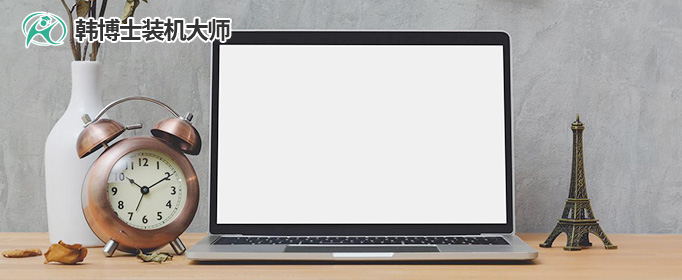
一、重装系统所需工具
装机必备软件:一键重装系统软件(点击红字下载)
二、Win11重装Win10的注意事项:
1. 备份文件:重装系统会清除电脑上的所有数据,因此,在开始之前,记得备份重要文件,避免丢失资料。
2. 硬件兼容性:确保你的电脑硬件支持Win10系统,因为一些新硬件可能仅兼容Win11,安装Win10可能会遇到兼容性问题。
3. 暂时关闭防病毒软件:为了避免这些干扰,建议在开始之前先把这些安全工具关掉,等系统安装完成再开启。
三、一键重装Win10系统的教程
1.去韩博士官网下载最新版本的装机大师,安装到电脑后打开软件,找到“开始重装”选项并点击,按步骤完成接下来的操作流程。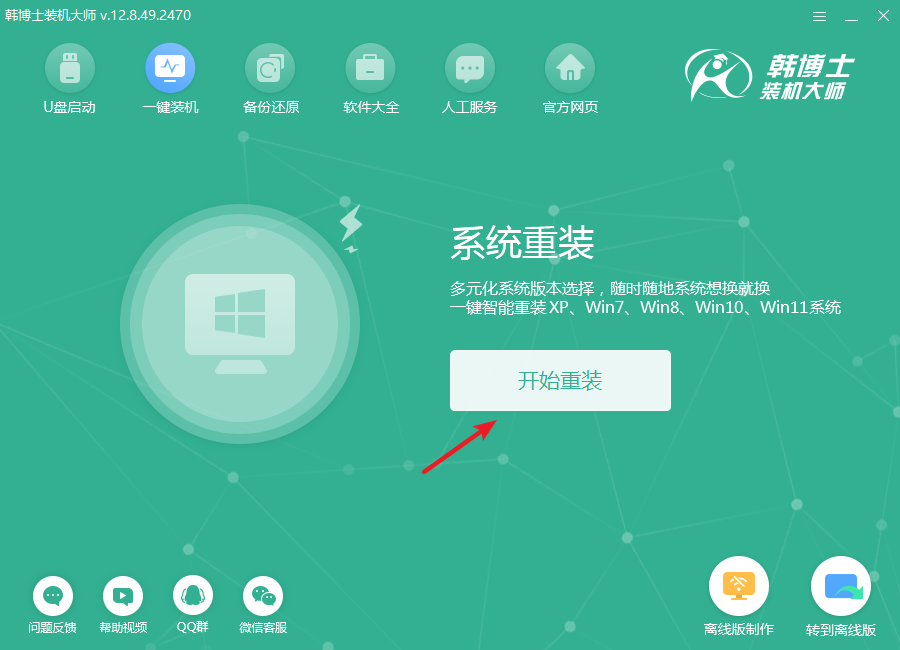
2.系统会首先进行环境检查,完成后会显示检测结果,点击“下一步”继续操作。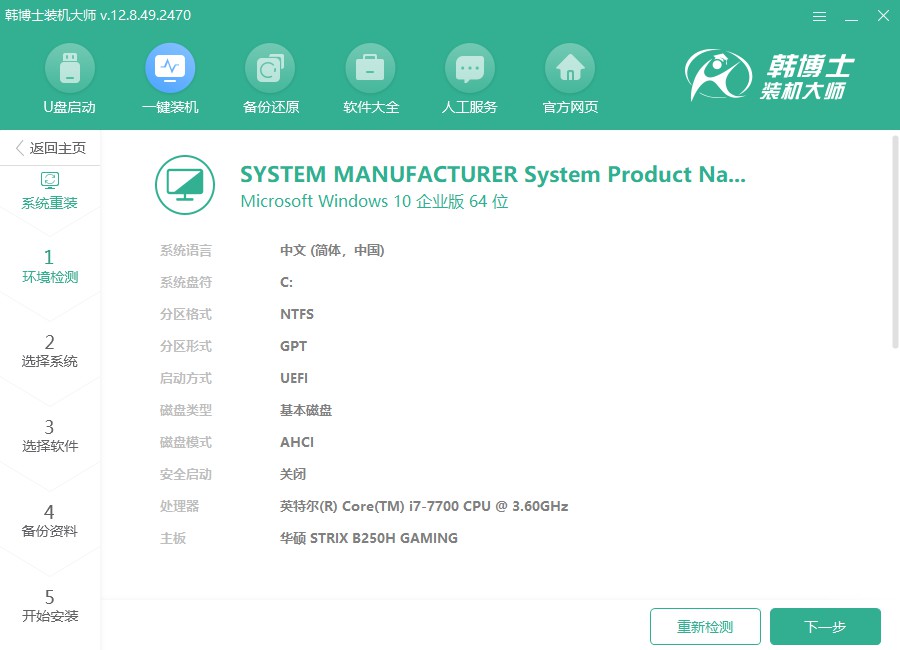
3.在“选择系统”页面,您需要确认所选的win10镜像文件是否满足您的需要。如果确认无误,再点击“下一步”来下载镜像文件到电脑。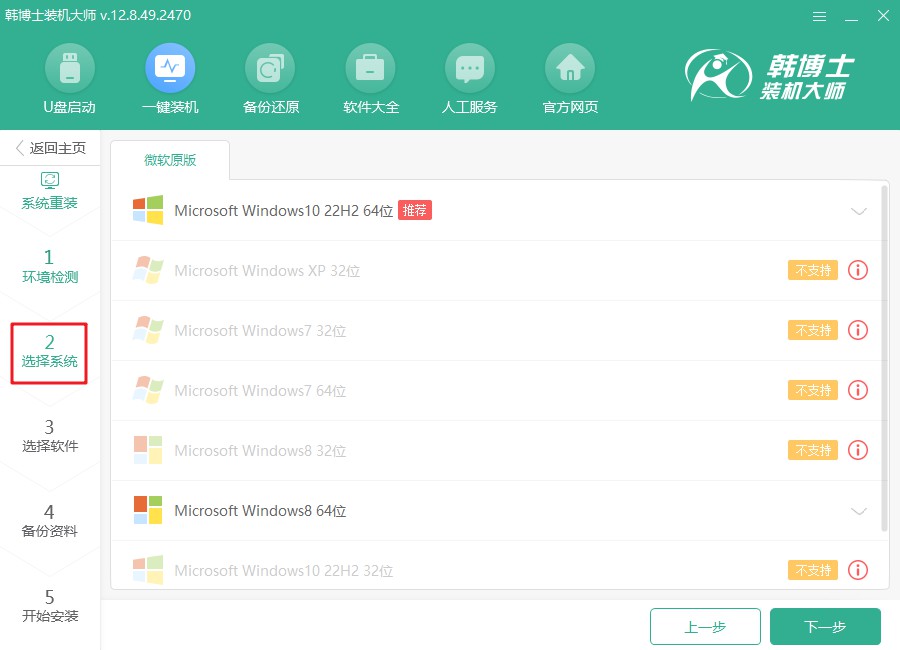
4.系统文件的下载正在进行,可能会持续一段时间。在此期间,请避免干扰,保持耐心,等文件下载完毕后再继续下一步操作。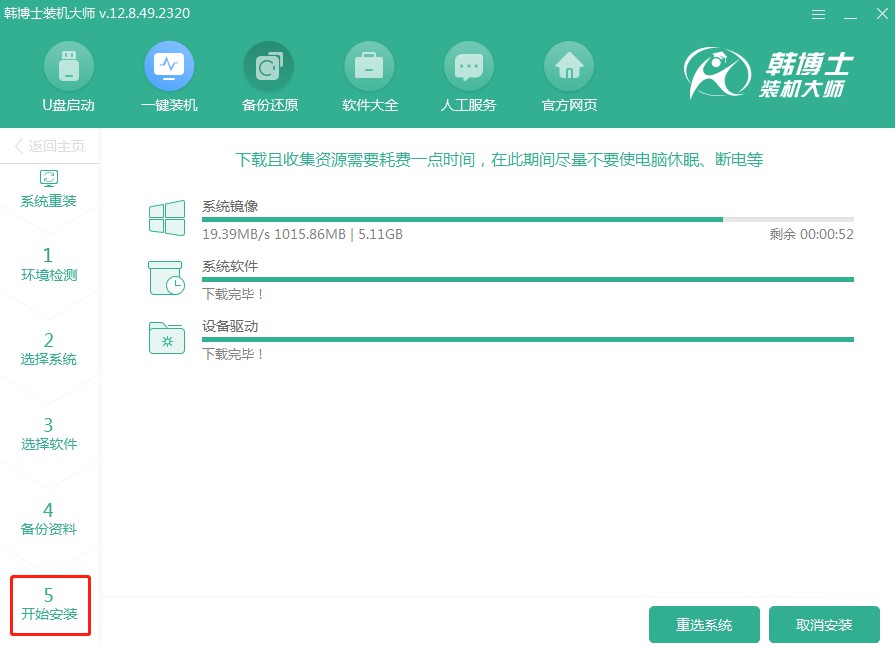
5.系统正在进入部署安装环境的阶段,您在这段时间内请勿进行任何操作,耐心等待直到结束,然后点击“立即重启”。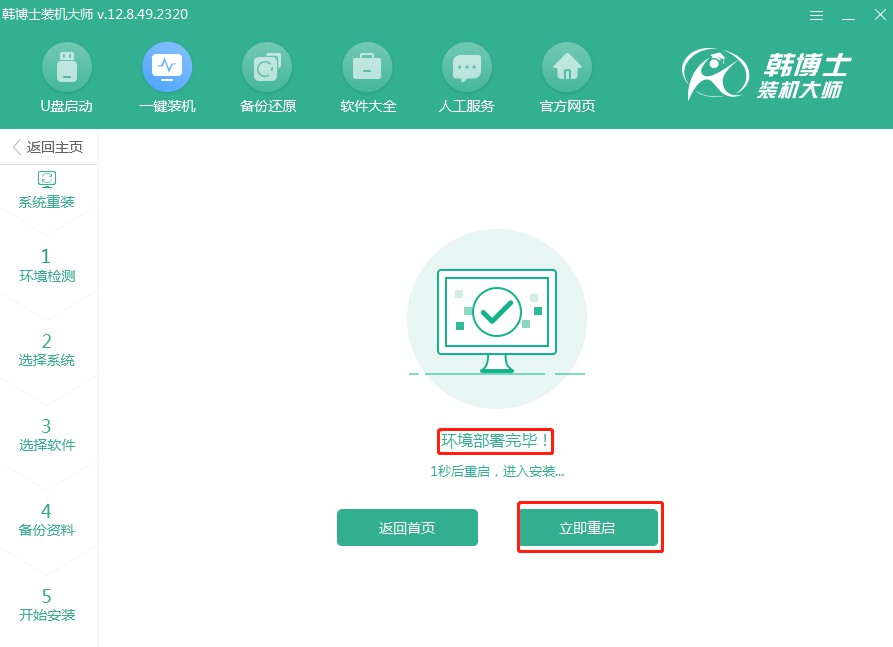
6.在这个步骤,您可以用“↑”和“↓”键来选择不同的选项。当您找到第二个选项时,按回车键,系统会自动进入PE模式。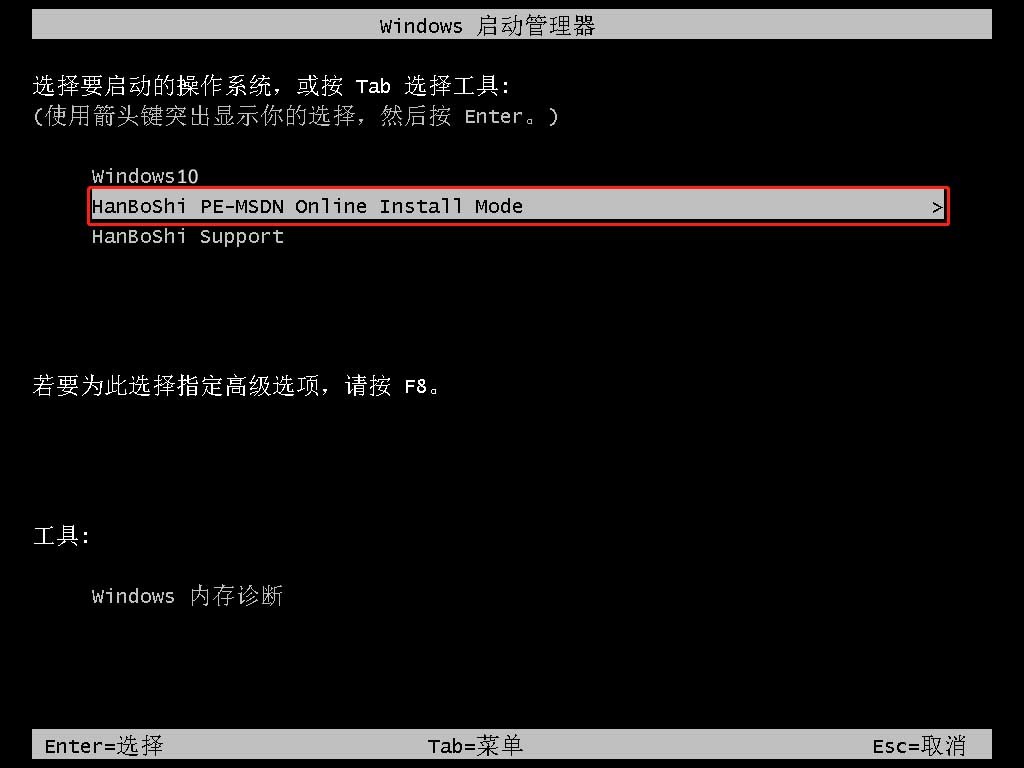
7.进入PE界面后,win10的安装将会自动进行,您不需要做任何事情。等到安装完成后,只需点击“立即重启”即可。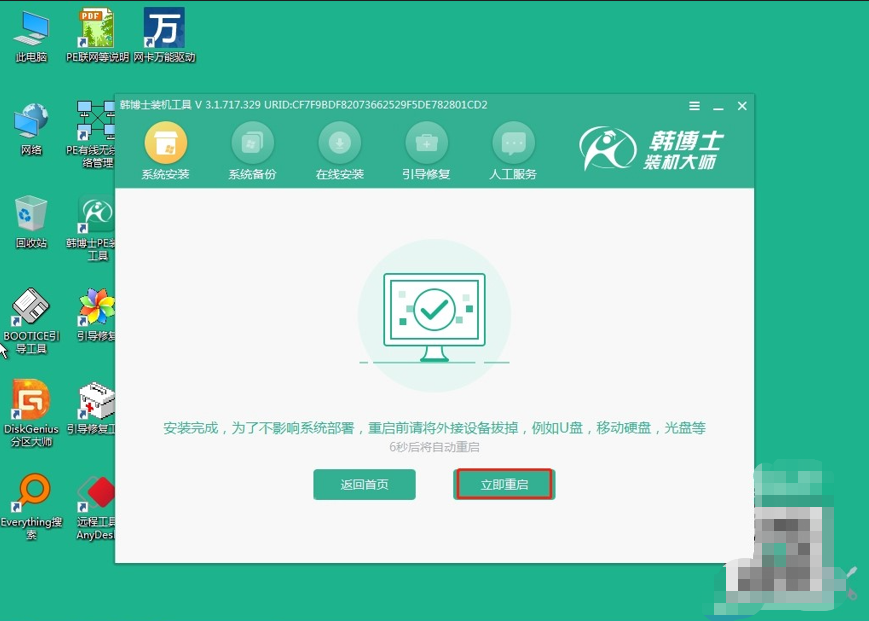
8.当您看到win10桌面时,意味着系统安装已经顺利完成,您的电脑现在已经在运行全新的win10操作系统。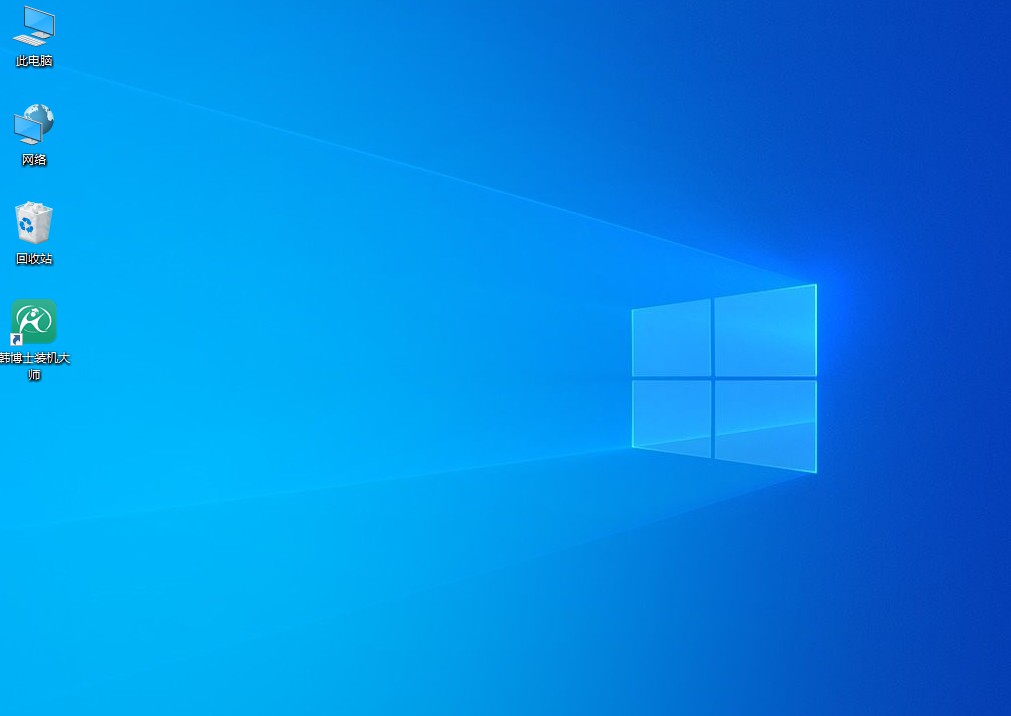
以上就是联想Win11改回Win10的教程,如果你不想再使用Win10了,那就试试上述的重装教程吧。打开韩博士一键重装工具后,它会引导你完成后续的步骤,包括选择系统版本等。你只需要按照工具的提示,一步步进行,整个过程会非常顺利。

